在上一章節中,介紹 VMware ESXi 6.7 系統安裝部署作業方式:
正式運作VMware vSphere 6.7 系統環境之前,為了往後能更便利管理、維護、操作系統,
二、學習主題
2. IP Address、DNS、Hostname 設定 ESXi6.7主機 IP、Subnet、Gateway、主機名稱。
三、實作說明
當首次安裝完成ESXi 6.7.0主機,系統會自動設定網路組態(預設透過DHCP設定取得IP),
為了方便日後系統維運與管理,可以透過登入ESXi 6.7.0主控台來修改變更:
(1)ESXi版本編號,例如:VMware ESXi 6.7.0 (VMKernel Release Build 15160138)
(2)CPU數量與型號規格及運作時脈資訊。
(3)Memory系統安裝記憶體大小資訊。
(4)IP Address 網路位址參數資訊。
■Set the Password for the Administrator Account
設定變更ESXi6.7系統管理員帳戶的密碼
Configure ESXi Host Password 變更ESXi主機 root登入密碼:
1.請按 F2 Customize System 登入ESXi Host系統
2.Authentication Reqired-Login Name and Password
請輸入系統預設登入帳號:root 與安裝時設定的 Password
輸入完成後按下Enter。
3.System Customization-系統設定第一個選項
Configure Password:設定變更系統帳號登入密碼,選擇完成後,請按下Enter。
4.Configure Password-Setting the password will prevent unauthorized access to this host
如需變更密碼,請先輸入原先舊密碼,在輸入兩次新密碼後,按下Enter進行密碼變更。
依預設,ESXi 6.7.0 變更密碼時需包含以下四類字元的組合:
(1)英文大寫字元 (A 到 Z)
(2)英文小寫字元 (a 到 z)
(3)數字 (0 到 9)
(4)特殊字元 (例如: !、$、#、% 底線或破折號)
新密碼長度建議是八位數以上,預設密碼長度介於7到40個字元之間。
密碼不能包含字典字組或部分字典字組。
注意:
(1)密碼開頭的大寫字元不計入使用的字元類別數。
(2)密碼結尾的數字不計入使用的字元類別數。
5.Configure Password-Warning
密碼變更確認,請確認是否變更系統登入密碼,
確認請按下Enter ,取消變更請按ESC。
6.Configure Password-Error
下圖範例:輸入變更的密碼太過簡單,不符合上述系統密碼複雜性標準原則。
※ESXi帳戶鎖定行為說明:
(1)ESXi Host-Direct Console介面(DCUI,如下圖登入畫面)和ESXi Shell不支援帳戶鎖定功能。
(2)如透過SSH和vSphere Web Services存取帳戶支援鎖定功能。
預設最多5次嘗試失敗後,帳戶即會鎖定。帳戶會在15分鐘後解除鎖定。
詳細請參考原廠手冊說明:ESXi密碼及帳戶鎖定
■System Customization-Configure Management Network
設定ESXi6.7主機管理網路IP位址
1.回到系統操作畫面第三個選項:Configure Management Network
可以修改設定:Hostname, IP Addrss, Subnet(子網路遮罩), Gateway(預設閘道),
如需要進行變更ESXi 6.7主機管理網路參數,請按下Enter。
2.Configure Management Network-IPv4 Configuration
再選擇進入:IPv4 Configuration 選項,請按下Enter。
3.IPv4 Configuration
請先按鍵盤向下鍵,空白鍵選擇:Set static IPv4 address and network configuration
設定系統:IPv4 Addrss, Subnet Mask(子網路遮罩), Default Gateway(預設閘道),
建議使用靜態固定IP位置設定,方便日後系統維運管理,輸入完成後,
請按下Enter 進行IP變更。
4.DNS Configuration
回到前一個畫面,再進入 DNS Configuration 選項,請按下Enter。
5.Use the following DNS setrver address and hostname
請按鍵盤向下鍵,空白鍵選擇:Use the following DNS setrver address and hostname
設定使用DNS伺服器IP位址和ESXi 6.7.0主機名稱,輸入完成後,請按下Enter 進行變更。
6.Configure Management Network:Confirm
請按鍵盤 :Y 確認設定完成網路參數變更設定。
7.IPv6 Configuration
回到前一個畫面,再進入 IPv6 Configuration 選項,請按下Enter。
8.Disable IPv6 restart required-Space Mark Selected
請按鍵盤 空白鍵 選擇 Disable IPv6 (restart required)選項,請按下Enter。
如ESXi6.7.0系統管理尚未使用到 IPv6 ,建議可先關閉此服務。
9.Apply changes and reboot host.
請按鍵盤: Y 確認設定完成,關閉系統 IPv6網路服務設定,
注意:系統將自動重新開機進行變更。
10.Restart Host-Restart in progress.
ESXi 6.7.0 系統正在重新啟動中。
11.VMware ESXi 6.7.0-Static IP Address
開機之後,VMware vSphere Hypervisor (ESXi) 6.7.0 完成基本系統運作所需環境設定。
12.VMware ESXi 6.7.0-New Host Client
下一章節將來介紹新版VMware ESXi 6.7.0 Host Client操作介面。
參考資料:
1.VMware Docs:Setting Up ESXi



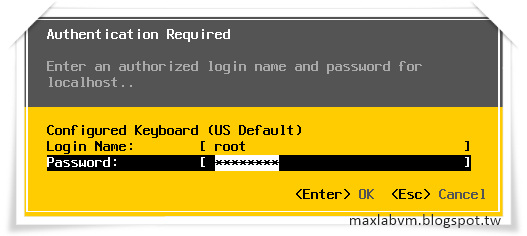
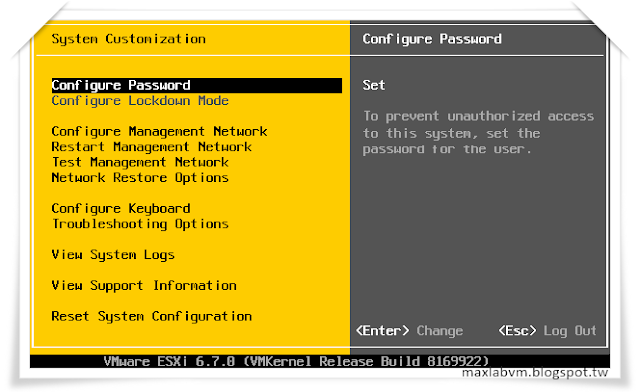


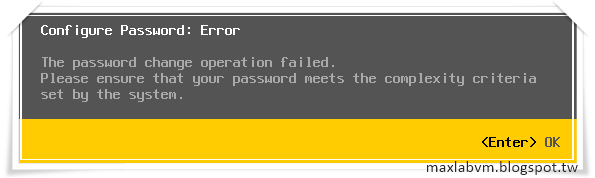



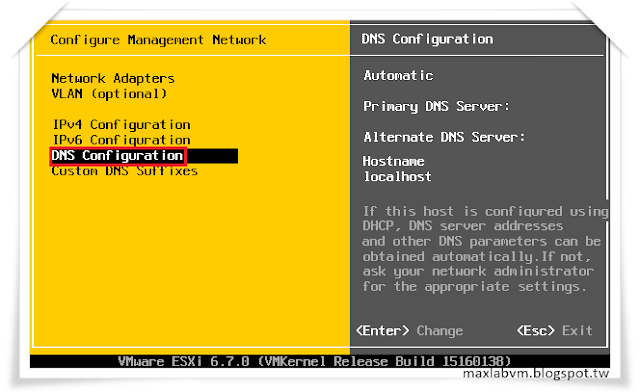


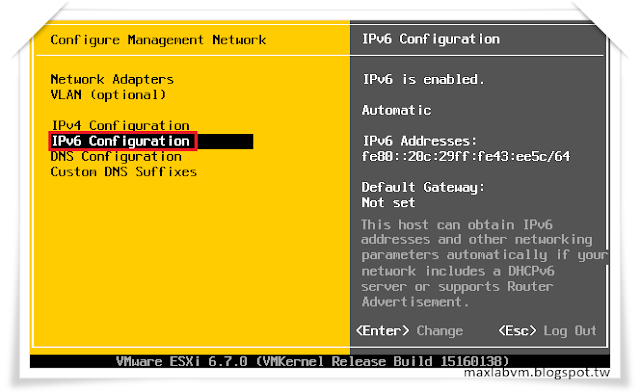





沒有留言:
張貼留言